windows11无法连接蓝牙鼠标怎么办 windows11无法连接蓝牙鼠标解决方法
更新日期:2023-04-17 08:39:47
来源:互联网
当下很多用户都是有蓝牙鼠标,如果我们在windows11电脑中无法连接蓝牙鼠标了,要怎么办呢,首先就是打开蓝牙设备,然后点击更新驱动程序,等待驱动程序完成即可解决问题,也可以尝试检查一下蓝牙鼠标本身有没有出现问题哦,以下是windows11无法连接蓝牙鼠标解决方法。
windows11无法连接蓝牙鼠标解决方法
一、更新驱动
1、保证你的电脑有蓝牙,然后点击右下角可以看到蓝牙图标
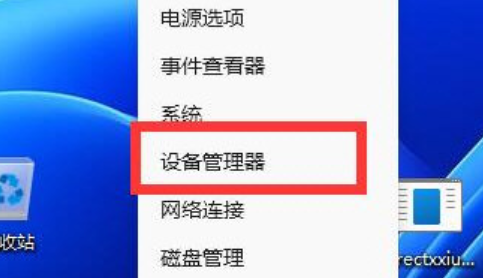
2、打开后,展开蓝牙,双击打开下面的蓝牙设备
3、打开后进入“驱动程序”,点击“更新驱动程序”
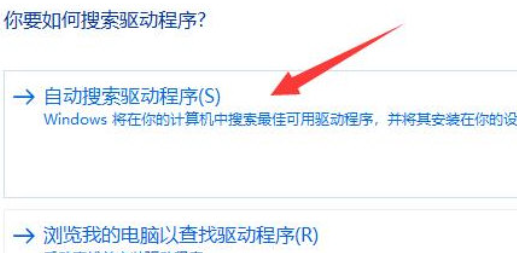
4、选择“自动搜索驱动程序”更新后看看还能不能连接
二、检查设备
1、现在很多蓝牙鼠标都是要用接收器的
2、建议看看鼠标有没有,有的话需要将他插入usb接口里
常见问题
- 知乎小说免费阅读网站入口在哪 知乎小说免费阅读网站入口分享365439次
- 知乎搬运工网站最新入口在哪 知乎盐选文章搬运工网站入口分享218666次
- 知乎盐选小说免费网站推荐 知乎盐选免费阅读网站入口分享177209次
- 原神10个纠缠之缘兑换码永久有效 原神10个纠缠之缘兑换码2024最新分享96861次
- 羊了个羊在线玩入口 游戏羊了个羊链接在线玩入口70746次
- 在浙学网页版官网网址 在浙学官方网站入口66419次
- 王者荣耀成年账号退款教程是什么?王者荣耀成年账号可以退款吗?64796次
- 地铁跑酷兑换码2024永久有效 地铁跑酷兑换码最新202458573次
- paperpass免费查重入口58502次
- 蛋仔派对秒玩网址入口 蛋仔派对秒玩网址入口分享57697次

